Déployer un module IoT compatible GPU à partir de la Place de marché Azure sur un appareil Azure Stack Edge Pro avec GPU
S’APPLIQUE À : Azure Stack Edge Pro - GPU
Azure Stack Edge Pro - GPU Azure Stack Edge Pro R
Azure Stack Edge Pro R
Remarque
Nous vous recommandons vivement de déployer la dernière version d’IoT Edge dans une machine virtuelle Linux. IoT Edge managé sur Azure Stack Edge utilise une version antérieure du runtime IoT Edge, qui ne possède pas les dernières fonctionnalités et derniers correctifs. Pour obtenir des instructions, découvrez comment Déployer une machine virtuelle Ubuntu. Pour plus d’informations sur les autres distributions Linux prises en charge qui peuvent exécuter IoT Edge, consultez Systèmes pris en charge pour Azure IoT Edge – Moteurs de conteneur.
Cet article explique comment déployer un module IoT Edge compatible GPU (Graphics Processing Unit) à partir de la Place de marché Azure sur votre appareil Azure Stack Edge Pro.
Dans cet article, vous apprendrez comment :
- Préparer Azure Stack Edge Pro pour exécuter un module GPU.
- Téléchargez et déployez le module IoT compatible GPU à partir de la Place de marché Azure.
- Supervisez la sortie du module.
À propos de l’exemple de module
L’exemple de module GPU mentionné dans cet article comprend un exemple de code d’évaluation PyTorch et TensorFlow pour comparer l’UC au GPU.
Prérequis
Avant de commencer, assurez-vous d’avoir :
- Vous avez accès à un appareil Azure Stack Edge à 1 nœud compatible avec GPU. Cet appareil est activé avec une ressource dans Azure.
- Vous avez configuré le calcul sur cet appareil. Suivez les étapes du tutoriel : Configurer le calcul sur votre appareil Azure Stack Edge.
- Les ressources de développement suivantes sur un client Windows :
- Visual Studio Code
- Extension Azure IoT Edge pour Visual Studio Code.
Obtenir le module à partir de la Place de marché Azure
Parcourez toutes les applications dans la Place de marché Azure.
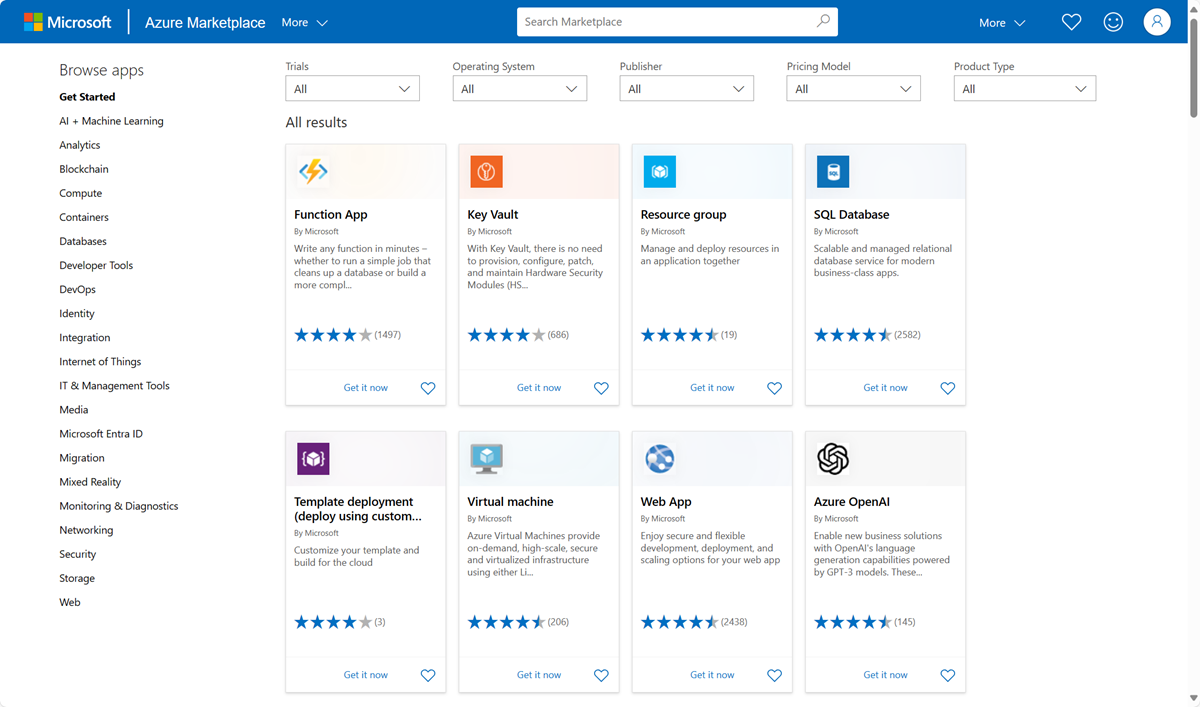
Recherchez Bien démarrer avec les GPU.
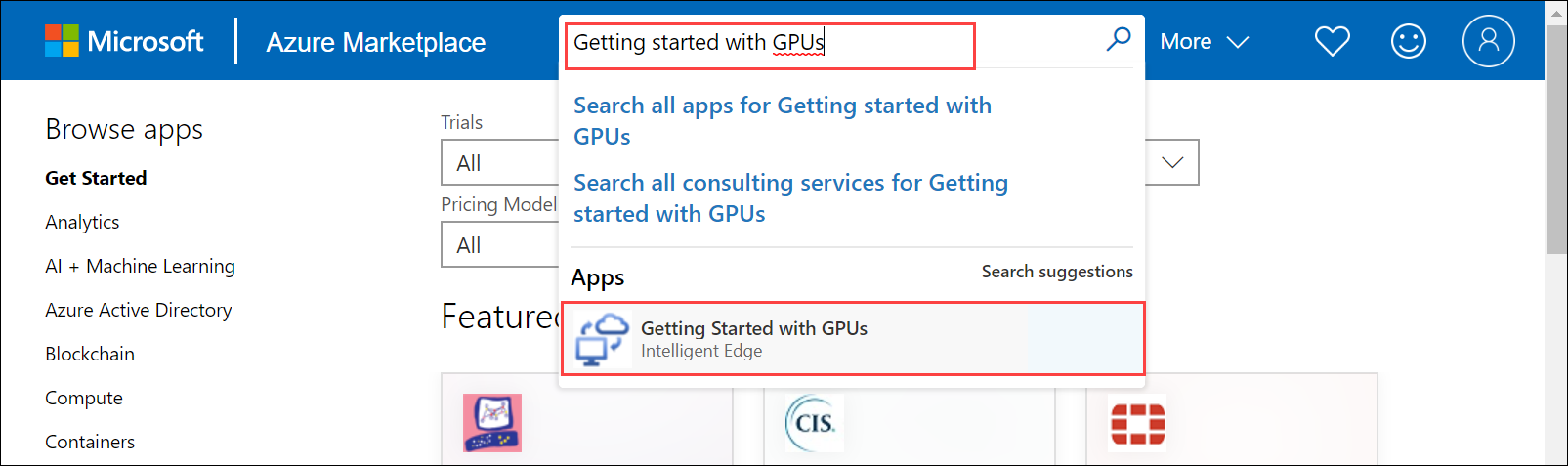
Sélectionnez Obtenir maintenant.
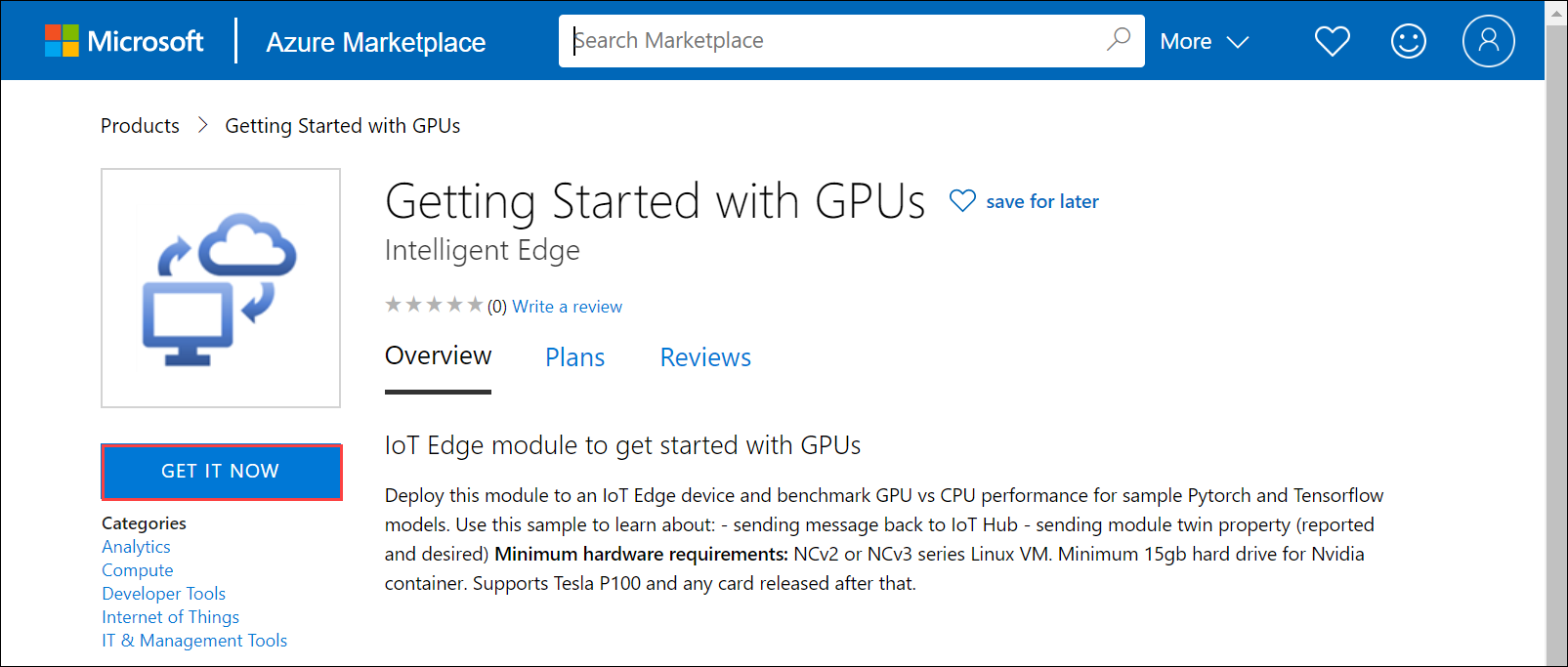
Sélectionnez Continuer pour accepter les conditions d’utilisation et la politique de confidentialité du fournisseur.
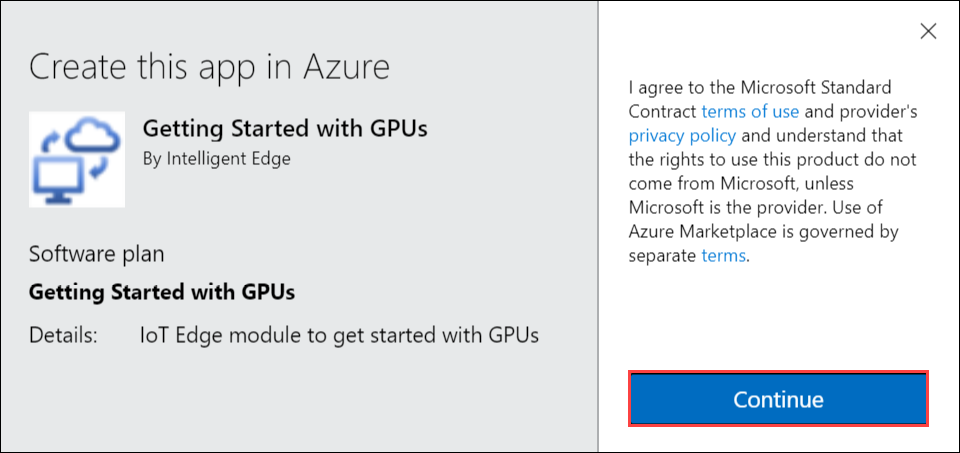
Choisissez l’abonnement que vous avez utilisé pour déployer votre appareil Azure Stack Edge Pro.
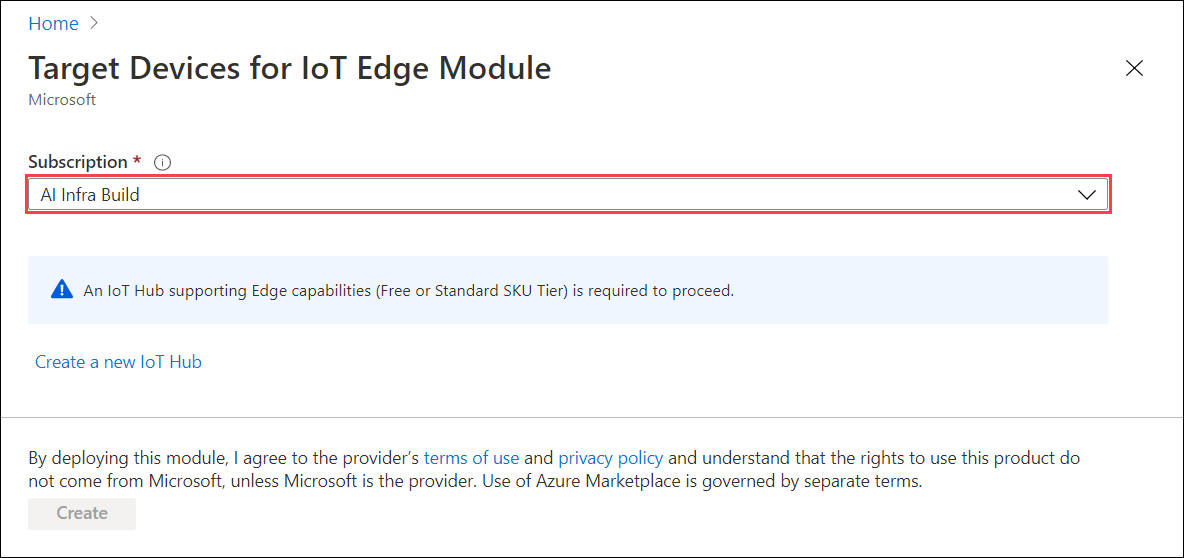
Entrez le nom du service IoT Hub que vous avez créé lors de la configuration de votre appareil Azure Stack Edge Pro. Pour trouver ce nom de service IoT Hub, accédez à la ressource Azure Stack Edge associée à votre appareil dans le portail Azure.
Dans les options de menu du volet gauche, accédez à Services Edge > IoT Edge.
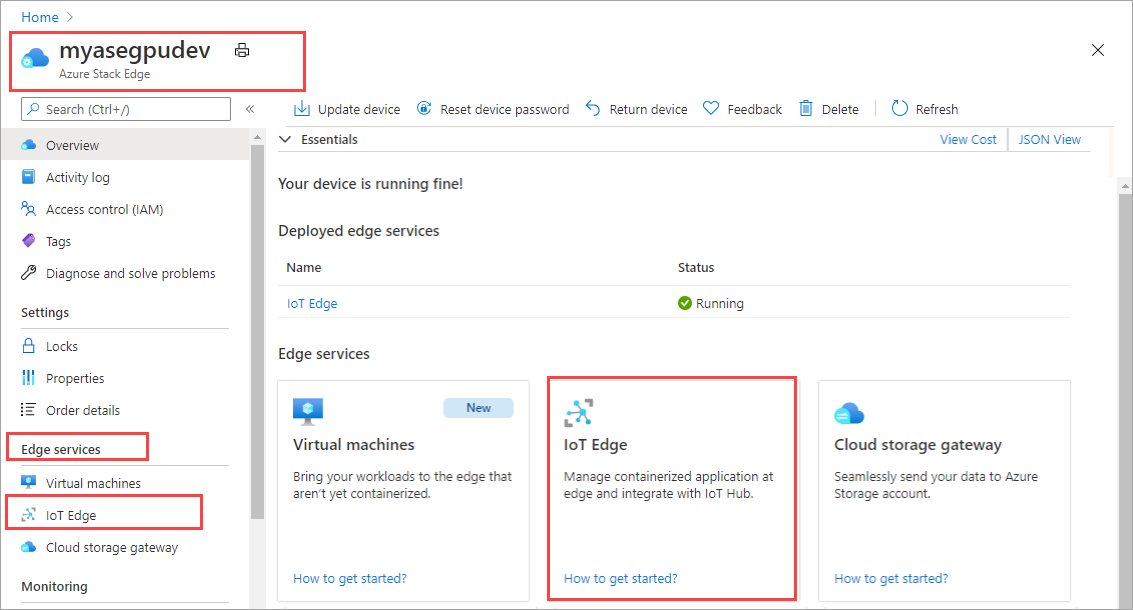
Accédez à Propriétés.
- Prenez note du service IoT Hub qui a été créé au moment de la configuration du calcul sur votre appareil Azure Stack Edge Pro.
- Notez le nom de l’appareil IoT Edge qui a été créé lorsque vous avez configuré le calcul. Vous allez utiliser ce nom à l’étape suivante.
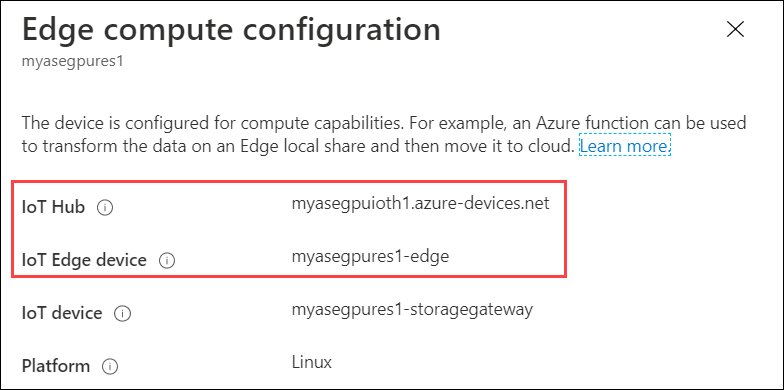
Choisissez Déployer sur un appareil.
Entrez le nom de l’appareil IoT Edge ou sélectionnez Rechercher un appareil pour naviguer parmi les appareils inscrits auprès du hub.
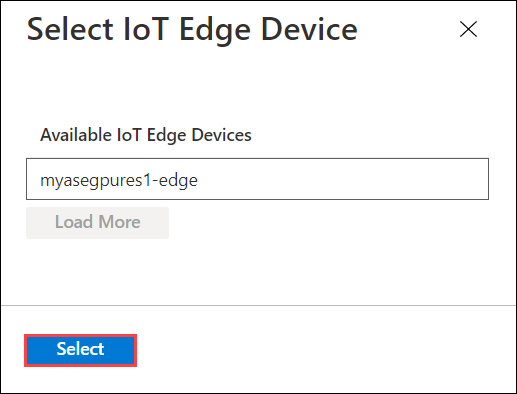
Sélectionnez Créer pour continuer le processus standard de la configuration d’un manifeste de déploiement, y compris l’ajout d’autres modules si vous le souhaitez. Les détails du nouveau module, tels que l’URI de l’image, les options de création et les propriétés souhaitées, sont prédéfinis mais peuvent être modifiés.
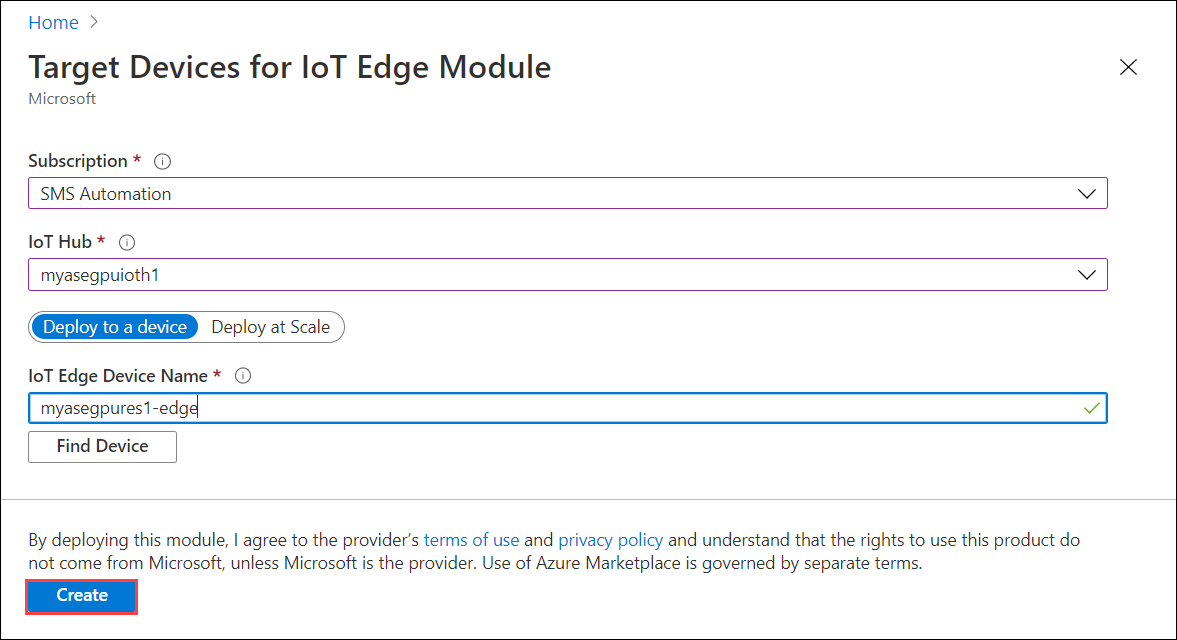
Vérifiez que le module est déployé dans votre IoT Hub dans le Portail Azure. Sélectionnez votre appareil, sélectionnez Définir des modules et le module doit être listé dans la section Modules IoT Edge.
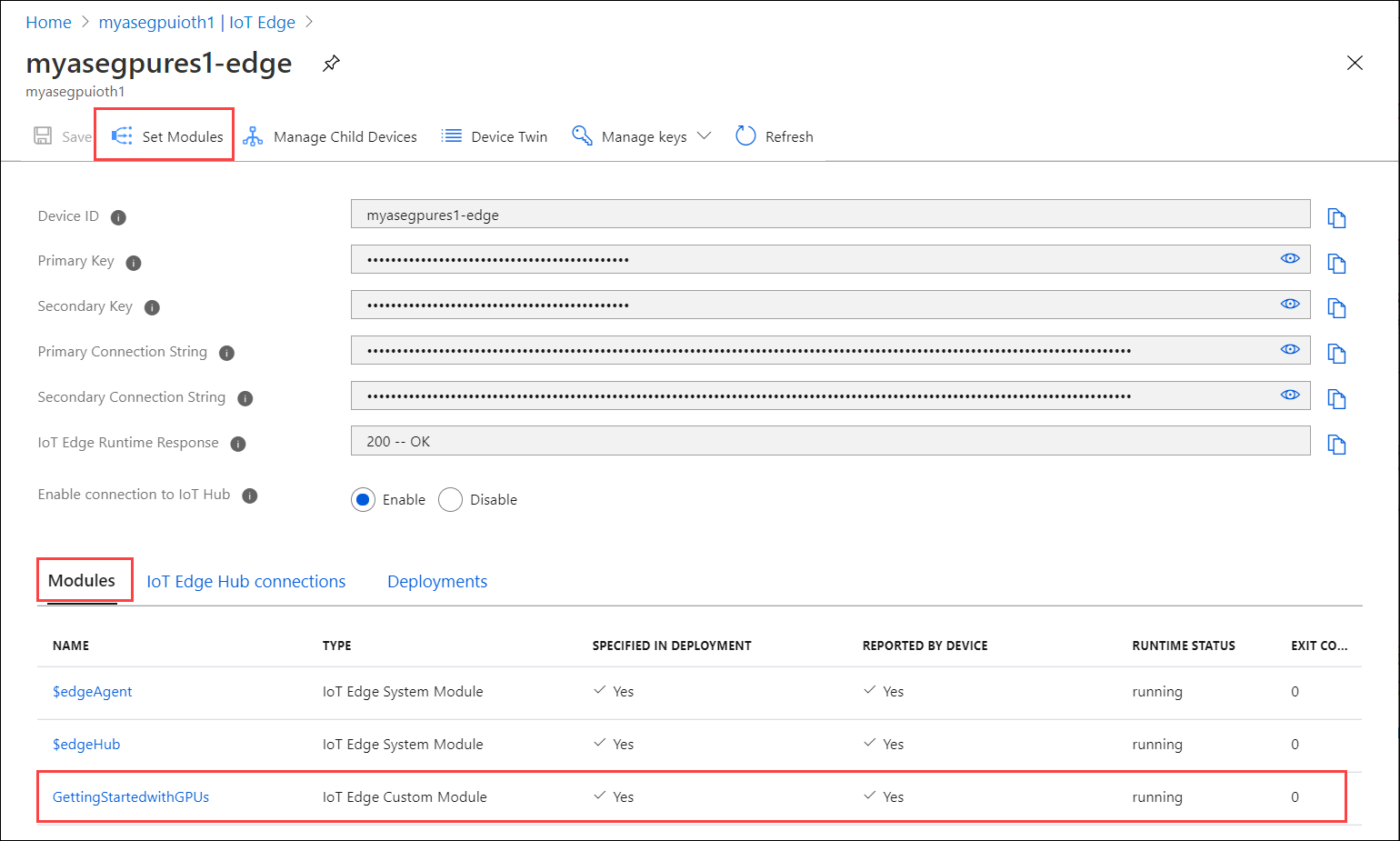
Surveiller le module
Dans la palette de commandes VS Code, exécutez Azure IoT Hub: Select IoT Hub (Azure IoT Hub : Sélectionner l’IoT Hub).
Choisissez l’abonnement et l’IoT Hub qui contiennent l’appareil IoT Edge que vous souhaitez configurer. Dans ce cas, sélectionnez l’abonnement utilisé pour déployer l’appareil Azure Stack Edge Pro, puis sélectionnez l’appareil IoT Edge créé pour votre appareil Azure Stack Edge Pro. Cela se produit lorsque vous avez configuré le calcul via le portail Azure dans les étapes précédentes.
Dans l’Explorateur VS Code, développez la section Appareils Azure IoT Hub. Sous Appareils, vous devez voir l’appareil IoT Edge correspondant à votre appareil Azure Stack Edge Pro.
Sélectionnez cet appareil, cliquez dessus avec le bouton droit, puis sélectionnez Démarrer la supervision du point de terminaison d’événement intégré.
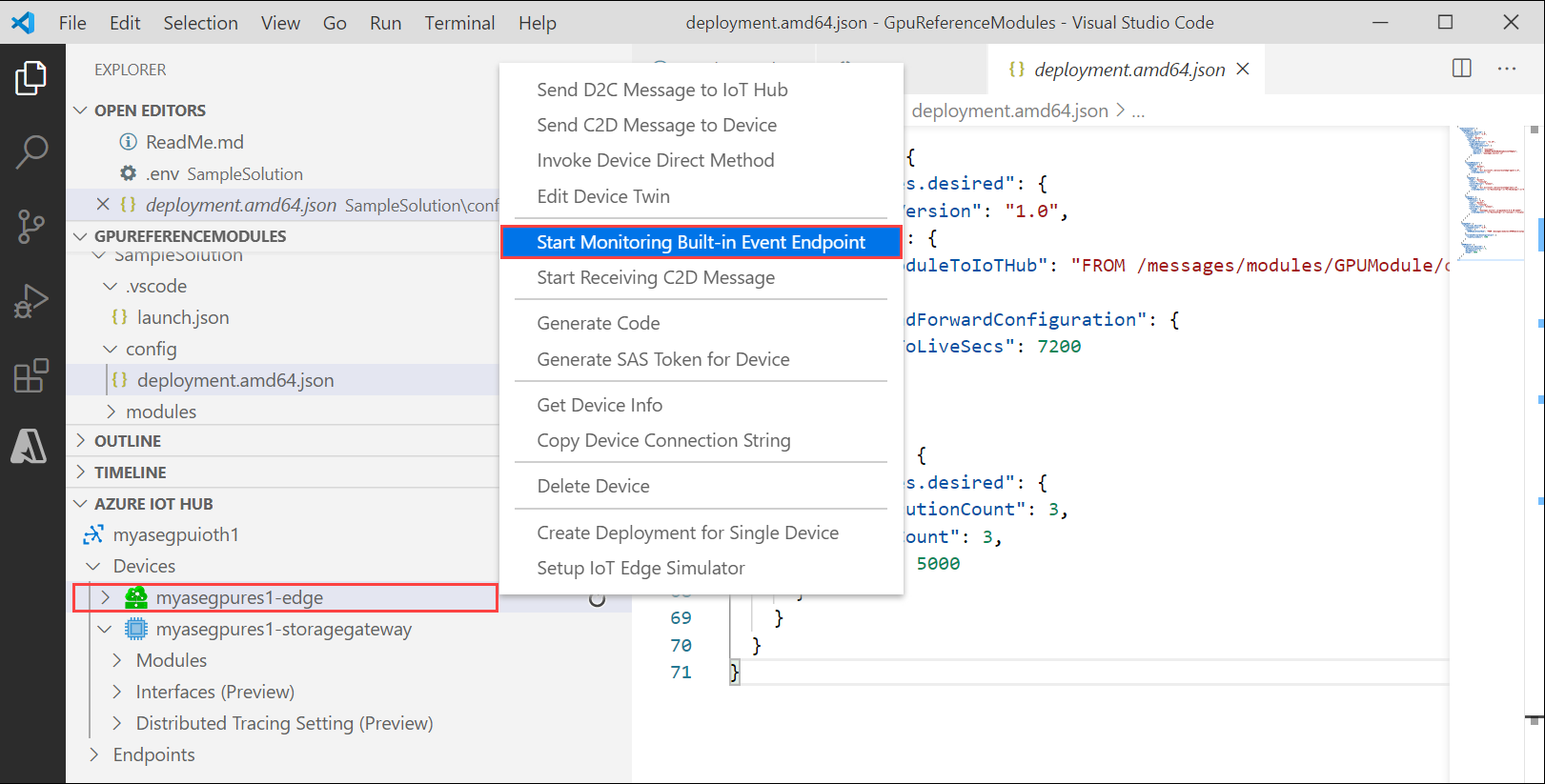
Accédez à Appareils > Modules. Vous devriez voir votre module GPU en cours d’exécution.
Le terminal VS Code doit également afficher les événements IoT Hub en tant que sortie de supervision pour votre appareil Azure Stack Edge Pro.

Vous pouvez voir que le temps nécessaire pour exécuter le même ensemble d’opérations (5 000 itérations de transformation de forme) par GPU est sensiblement inférieur à celui dont a besoin un processeur.
Étapes suivantes
- Découvrez en détail comment configurer le GPU pour utiliser un module.